Windows 10에서 WiFi에 연결하는 방법
Windows 10 에서 무선 네트워크에 연결 하는 것은 몇 가지 간단한 단계를 포함하는 쉽고 간단한 프로세스입니다. 무선 라우터 가 (wireless router)Wi-Fi 네트워크(Wi-Fi network) 이름을 브로드캐스트 하는지 여부에 따라 달라지는 것이 사실입니다 . 그러나 그렇다면 해당 네트워크에 연결하는 것은 암호를 입력하고 Windows 10 (Windows 10) PC 또는 장치(PC or device) 를 동일한 네트워크의 다른 장치에서 볼 수 있도록 할지 여부를 선택하는 것만큼 간단 합니다. 따라서 더 이상 고민하지 않고 Windows 10 이 설치된 (Windows 10)랩톱 또는 태블릿(laptop or tablet) 에서 무선 네트워크에 연결하는 방법을 살펴보겠습니다 .
참고:(NOTE:) 이 문서에 사용된 스크린샷은 2019년 5(May 2019) 월 부터 모든 Windows 10 사용자에게 무료로 제공되는 2019년 5월 (May 2019)업데이트 가 포함된 (Update)Windows 10 에서 가져온 것 입니다.
Windows 10 PC 또는 장치(PC or device) 를 WiFi 에 연결하는 방법
무선 네트워크 가 이름( (wireless network)SSID 라고도 함)을 브로드캐스트하면 해당 네트워크의 적용 범위(coverage area) 에 충분히 가까운 모든 Windows 10 장치에서 자동으로 감지 합니다. 시스템 트레이(system tray) 에서 인터넷 아이콘 위로 마우스 커서 를 가져가면 (mouse cursor)WiFi 네트워크(WiFi network) 가 범위 내에 있음을 알 수 있습니다. "연결을 사용할 수 있습니다."라고 표시됩니다("Connections are available.") .

사용 가능한 무선 네트워크 목록에 액세스하려면 Windows 10 (Windows 10)시스템 트레이(system tray) 에서 네트워크 아이콘(network icon) 을 클릭하거나 탭하면 다음과 같이 표시됩니다.

연결하려는 네트워크를 찾아 해당 이름을 클릭하거나 탭합니다. 알고 있는 네트워크이고 정기적으로 연결하려는 경우 "자동으로 연결" 옵션도 확인해야 합니다. ("Connect automatically.")이렇게 하면 Windows 10 PC 또는 장치(PC or device) 가 해당 무선 네트워크(wireless network) 범위에 있을 때마다 자동으로 연결됩니다. 그런 다음 연결 을 (Connect)클릭하거나 탭(click or tap) 합니다 .

연결(Connect) 을 클릭하거나 탭하면 Windows 10에서 무선 네트워크(wireless network) 의 보안 설정에 대한 검색을 실행합니다 . 완료되면 보안 키(security key) 를 요청합니다 . 네트워크에 연결하기 위해 필요한 암호입니다. 그것을 입력하고 다음(Next) 을 누릅니다 .

브로드캐스팅 라우터(broadcasting router) 가 WPS 를 지원하고 이 기능이 활성화된 경우 라우터의 WPS 버튼(WPS button) 을 눌러 연결할 수도 있습니다 .

참고: (NOTE:)무선 네트워크(wireless network) 의 암호를 입력하기로 선택한 경우 다음(Next) 을 누르기 전에 오른쪽에 있는 눈 모양 아이콘을 클릭하거나 눌러 정확성을 다시 확인할 수 있습니다 .

Windows 10 PC 또는 장치 가 (PC or device establishes)무선 네트워크(wireless network) 에 대한 연결을 설정하면 해당 위치를 개인 또는 공용으로 설정할지 묻는 메시지가 표시됩니다.
예(Yes) 를 선택 하면 "이 네트워크의 다른 PC 및 장치에서 사용자의 PC를 검색할 수 있도록 허용"을 선택합니다. ("allow your PC to be discoverable by other PCs and devices on this network.")이것은 집이나 직장 무선 네트워크(home or work wireless network) 에 연결하는 경우 수행해야 하는 작업 입니다.
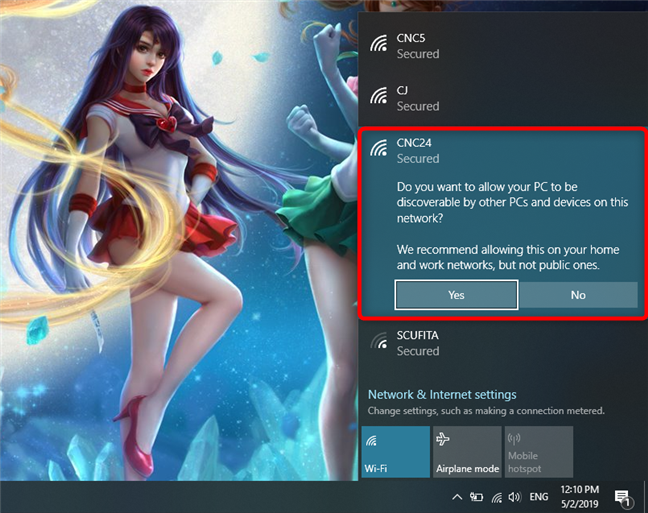
공용 무선 네트워크 에 연결하는 경우 (wireless network)아니요(No) 를 선택합니다 . 아무 것도 선택하지 않고 이 대화 상자를 닫으면 Windows 10은 기본적으로 이 새 네트워크를 공용으로 설정합니다. Windows 의 네트워크 위치에 대해 자세히 알아보려면 Windows 의 네트워크 위치란 무엇입니까? 가이드를 읽으십시오 .
공유 부분이 끝나면 Windows 10 PC 또는 장치 가 선택한 (PC or device)무선 네트워크(wireless network) 에 연결됩니다 .

네트워크 패널(network panel) 하단 에는 몇 가지 다른 큰 버튼도 있습니다.
- Wi-Fi: Wi-Fi 버튼 을 클릭하거나 탭 하여 장치에 설치된 무선 카드를 활성화 또는 비활성화합니다.
- 비행기 모드: (Airplane mode:)비행기 모드(Airplane mode) 버튼을 누르면 무선 카드 와 (wireless card)Bluetooth 칩 과 같이 설치된 다른 라디오 이미터(radio emitter) 가 모두 비활성화 됩니다. 무선 카드를(wireless card) 비활성화 하거나 비행기 모드로(airplane mode) 들어가면 장치가 더 이상 네트워크에 연결을 시도하지 않습니다. 또한 온라인으로 작업하지 않을 때 장치 의 배터리 수명 을 보존하는 데 도움이 됩니다.(battery life)
- 모바일 핫스팟(Mobile hotspot) : 인터넷에 연결되면 이 버튼을 누르면 모바일 핫스팟에서 Windows 10 장치를 켤 수 있습니다.

Windows 10 에서 WiFi 연결을 끊는 방법
연결된 특정 무선 네트워크(wireless network) 를 더 이상 사용하지 않으려면 언제든지 연결을 끊을 수 있습니다.
그렇게 하려면 먼저 시스템 트레이(system tray) 에서 네트워크 아이콘(network icon) 을 클릭하거나 눌러 무선 네트워크 목록을 엽니다 .
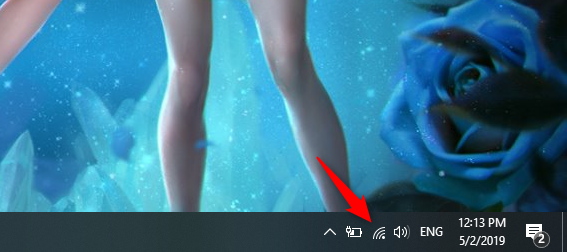
사용 가능한 무선 네트워크 목록에서 연결된 네트워크를 찾습니다. WiFi 네트워크 이름 근처에 (WiFi network)"연결됨, 보안됨"("Connected, secured.") 과 같은 텍스트가 표시 되기 때문에 쉽습니다 . 연결 해제(Disconnect) 버튼을 클릭하거나 탭 합니다.
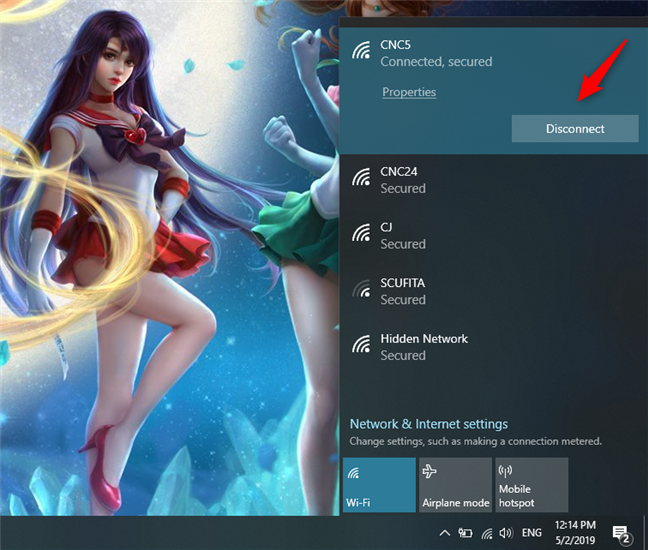
Windows 10 PC 또는 장치(PC or device) 의 연결이 즉시 끊어지며 원하는 경우 다른 Wi-Fi 네트워크(Wi-Fi network) 에 연결하도록 선택할 수 있습니다 .
Windows 10 에서 WiFi 문제를 해결하는 방법
위에 제공된 지침을 주의 깊게 따랐더라도 문제가 발생할 수 있습니다. 선택한 네트워크에 연결할 수 없고 입력한 보안 정보(security information) 가 정확하다고 확신하는 경우 다음 문서에서 유용한 문제 해결 정보를 확인하십시오.
- (Troubleshoot internet)무선 네트워크 를 통한 (wireless network)인터넷 연결 문제 해결
- 단 5번의 클릭으로 Windows 10(Windows 10) 네트워크 설정 및 어댑터 재설정
- Windows 10 에서 네트워크를 잊거나 삭제하는 4가지 방법 ( WiFi )
(Did)무선 네트워크(wireless network) 에 성공적으로 연결 했습니까 ?
보시다시피 이름을 브로드캐스트하는 네트워크에 연결하는 것은 쉽습니다. 이 문서에서 언급한 단계를 통해 액세스 권한이 있는 모든 무선 네트워크(wireless network) 를 검색하고 연결할 수 있습니다. 그러나 공공 장소에서 개방형 네트워크에 연결할 때는 주의하십시오. 일반적으로 이러한 네트워크는 보안 암호(security password) 를 요구하지 않으며 무료이지만 위험에 노출될 수 있습니다. 좋은 방화벽과 바이러스 백신 솔루션을 사용하지 않는 한 이런 종류의 네트워크는 피하십시오.
Related posts
Windows 10에서 WiFi 네트워크를 잊어버리는 4가지 방법
Windows 10에서 WiFi 암호를 잊어버렸을 때 배우는 4가지 방법
Windows 10 핫스팟을 만드는 방법 : 알아야 할 모든 것
Windows 10의 Wi-Fi Sense란 무엇이며 어떻게 사용합니까?
내 DNS는 무엇입니까? Windows 10에서 알아내는 5가지 방법
간단한 질문: MAC 주소는 무엇이며 어떻게 사용됩니까?
Windows 10에서 서브넷 마스크를 변경하는 4가지 방법
Windows 10에서 가장 많은 데이터를 사용하는 앱을 추적하는 방법
Windows 10에서 프록시 서버 설정을 구성하는 방법
WPS를 통해 Windows 8.1 장치를 무선 네트워크에 연결하는 방법
Windows에서 고급 네트워크 공유 설정을 사용자 지정하는 방법
NetSpot 리뷰: WiFi 분석 및 문제 해결을 위한 훌륭한 앱입니다!
Windows 8 및 Windows 8.1에서 무선 네트워크에 연결하는 방법
Windows 8.1에서 가상 WiFi 네트워크 어댑터를 비활성화하는 방법
Windows 10 Mobile에서 인터넷 연결 속도를 테스트하는 방법
Windows 10에서 네트워크와 프린터를 공유하는 방법
라우터의 IP address는 어떻게 찾을 수 있습니까? 완전한 가이드
Windows 10에서 Xbox 네트워킹을 사용하여 Xbox Live 연결을 확인하는 방법
Miracast를 사용하여 Windows 10 Mobile에서 TV 또는 모니터로 투영하는 방법
Windows 10에서 숨겨진 Wi-Fi 네트워크에 연결하는 3가지 방법
